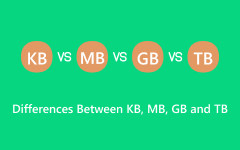Válassza ki a Fájlrendszert: A FAT32, NTFS és exFAT összehasonlító elemzése
FAT32 formátum, a Microsoft által fejlesztett fájlrendszer, kompatibilitása és egyszerűsége miatt tűnik ki. Általában USB-meghajtók, memóriakártyák és más hordozható tárolóeszközök formázására használják, mivel zökkenőmentesen működik különböző operációs rendszereken, például Windows, macOS és Linux alatt. Míg az újabb rendszerek, például az NTFS és az exFAT megjelentek, a FAT32 továbbra is népszerű, mivel zökkenőmentesen képes működni különböző eszközökön és platformokon. Ebben az útmutatóban megvizsgáljuk, mitől egyedi a FAT32, összehasonlítjuk más fájlrendszerekkel, elmagyarázzuk a formátum megváltoztatását, és megoldásokat kínálunk a formázás utáni adat-helyreállításra. Csatlakozzon hozzánk, és fedezze fel a FAT32 erősségeit és korlátait, hogyan változtassa meg, hogy az NTFS és az exFAT jobb-e nála, és hogyan lehet visszaállítani az adatokat FAT32 formázás után.

1. rész: Rövid összehasonlítás – FAT32 vs NTFS vs exFAT
A fájlrendszerek jelentik az adatok rendszerezésének és eszközeinken való tárolásának gerincét, ami jelentősen befolyásolja a kompatibilitást, a biztonságot és a fájlméret-képességeket. Ez a szegmens három elterjedt fájlrendszerrel foglalkozik: FAT32 vs.NTFS vs. exFAT.
1. FAT32
FAT32vagy Fájlkiosztás 32. táblázat, egy régebbi fájlrendszer, amelyet a Microsoft az 1990-es évek közepén vezetett be. Híres a különféle operációs rendszerekkel és eszközökkel való kompatibilitásáról, így kedvelt választás USB-meghajtókhoz, memóriakártyákhoz és egyéb hordozható tárolókhoz.
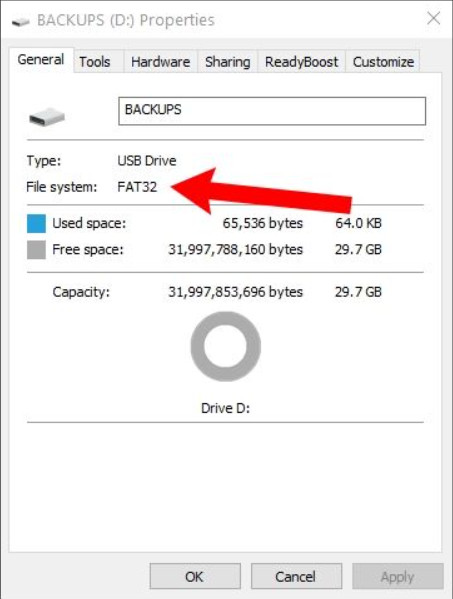
Szerkezet:
A FAT32 fájlallokációs táblázatot használ a tárolóeszközön lévő fájlok kezelésére és nyilvántartására. Tartalmaz egy rendszerindító szektort, fájlkiosztási táblát, gyökérkönyvtárat és adatfürtöket.
Biztonság:
- • Korlátozott.
Naplózás:
- • Itt hiányzik.
Előnyök:
- • Több platformon is működik, például Windowson, macOS-en, Linuxon és játékkonzolokon.
- • Könnyen kezelhető és elérhető a különböző eszközökön.
- • Korának és egyszerűségének köszönhetően a készülékek széles választéka támogatja.
Hátrányok:
- • 4 GB-ra korlátozza a fájlméretet, korlátozva a nagy fájlok tárolását.
- • Hiányoznak a modern biztonsági funkciók, például a titkosítás és az engedélyek.
- • A naplózás hiánya nagyobb érzékenységet eredményezhet az adatok sérülésére vagy elvesztésére.
2.NTFS
NTFS, más néven Új technológiai fájlrendszer, a Microsoft által kifejlesztett, robusztus fájlrendszer fejlett funkciókkal, amelyek a modern számítástechnikai igényeket szolgálják. Ez a Windows operációs rendszerek alapértelmezett fájlrendszere.
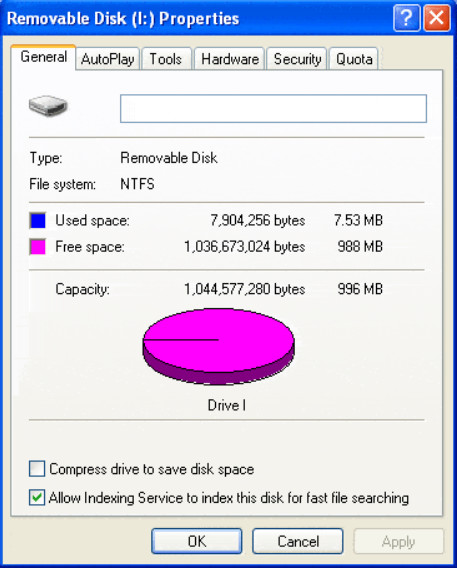
Szerkezet:
Az NTFS felépítése bonyolultabb, mint a FAT32, és olyan fejlett funkciókat foglal magában, mint a fájlengedélyek, a titkosítás, a tömörítés, a naplózás és a nagyobb fájlméretek támogatása. Ezért nyer az NTFS a FAT32 és az NTFS felépítését tekintve.
Biztonság:
- • Jelen van.
Naplózás:
- • Elsősorban Windows alapú.
Előnyök:
- • Támogatja a fájlszintű biztonságot, a titkosítást és a tömörítést.
- • Az egyes fájlméretekre nincs korlátozás.
- • Naplózást tartalmaz a jobb adatintegritás és helyreállítás érdekében.
- • Támogatja a szimbolikus hivatkozásokat, a fájlengedélyeket és egyebeket.
Hátrányok:
- • Natív támogatás elsősorban Windows rendszereken.
- • A speciális funkciók túlterhelőek lehetnek az alkalmi felhasználók vagy bizonyos eszközök számára.
- • Egyes régebbi eszközök csak részben támogatják az NTFS-t.
3.exFAT
exFAT, Bővített fájlelosztási táblázat, fejleszt-e a Microsoft olyan fájlrendszert, amely a FAT32 korlátait kívánja kezelni, különösen a nagyobb fájlméretek kezelésében. Az exFAT vs FAT32 egyértelműen kijelenti, hogy az exFAT jobb, de kompatibilitási korlátozások állnak rendelkezésre a FAT32-n.
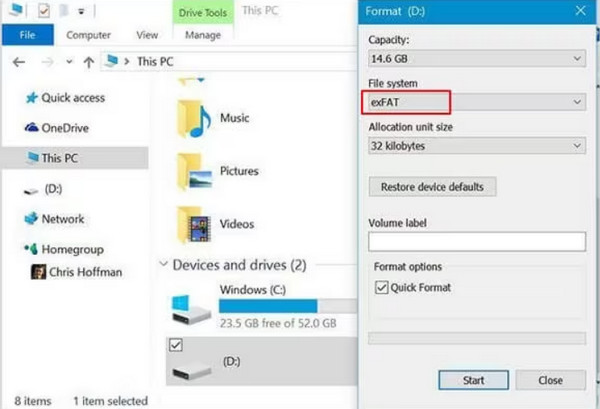
Szerkezet:
Az exFAT a FAT32 fájlrendszer kiterjesztése, amelyet a FAT32 korlátainak leküzdésére terveztek, különös tekintettel a hatalmas fájlméret támogatására a kompatibilitás megőrzése mellett.
Biztonság:
- • Korlátozott.
Naplózás:
- • Továbbfejlesztett cross-platform.
Előnyök:
- • Leküzdi a FAT32 fájlméret-korlátozását, lehetővé téve a nagyobb fájlok használatát.
- • Az NTFS-hez képest jobb kompatibilitást kínál a különböző platformok között.
- • Konkrét felhasználásra könnyebben kezelhető és gyorsabb, mint az NTFS.
Hátrányok:
- • Hiányoznak az NTFS fejlett biztonsági funkciói.
- • Bár támogatja a naplózás alapvető formáit, az NTFS robusztusabb.
- • A kompatibilitás továbbra is probléma lehet egyes eszközök és rendszerek esetében.
2. rész: Az USB flash meghajtó vagy SD cseréje FAT32 formátumra
Ez a rész végigvezeti Önt az USB flash meghajtó vagy az SD-kártya FAT32 formátumba formázásán Windows és macOS rendszereken. A folyamat megkezdése előtt azonban erősen ajánlott biztonsági másolatot készíteni az eszközön tárolt kritikus adatokról a véletlen elvesztés vagy törlés elkerülése érdekében.
Windows rendszeren:
1 lépésCsatlakoztassa az USB flash meghajtót, vagy helyezze be az SD-kártyát a Windows számítógépe nyitott USB-portjába vagy kártyaolvasó-nyílásába. Nyomja meg a Windows + E billentyűket a Fájlkezelő elindításához, és keresse meg az USB-meghajtót vagy az SD-kártyát a meghajtók listájában.
2 lépésKattintson a jobb gombbal az USB-meghajtóra vagy az SD-kártyára, és válassza ki kialakított. Válaszd ki FAT32 a megjelenő formátum ablak Fájlrendszer legördülő menüjéből. Beállíthatja az elosztási egység méretét is, és szükség esetén megadhat egy kötetcímkét.
3 lépésKattints Rajt a formázási folyamat megkezdéséhez. Megjelenhet egy figyelmeztető üzenet, amely szerint a formázás minden adatot töröl. Erősítse meg és folytassa, ha biztos benne.
4 lépésA formázás befejezése után megerősítő üzenetet kap. Kattintson OK befejezni.
Macen:
1 lépésCsatlakoztassa az USB flash meghajtót vagy SD-kártyát a Mac számítógépén lévő nyitott USB-porthoz vagy kártyaolvasó-nyíláshoz. Menj Alkalmazási területek, Utilitiesés disk Utility, vagy kereshet a Lemez segédprogramban a Spotlight segítségével.
2 lépésA Lemez segédprogramban keresse meg az USB-meghajtót vagy az SD-kártyát a listából. A kijelöléséhez kattintson a meghajtóra, ne az alatta lévő kötetre.
3 lépésKattints a Törli gombot a Disk Utility ablak tetején. Választ MS-DOS (FAT) tól kialakított legördülő menü. Ha szükséges, adjon nevet a meghajtónak.
4 lépésKattints a Törli és erősítse meg a műveletet, amikor a rendszer kéri. Ezután a Disk Utility elkezdi törölni és formázni az USB-meghajtót vagy az SD-kártyát FAT32-re. A folyamat befejezése után megerősítést kap a Disk Utility bezárásához.
3. rész: Adatok helyreállítása FAT32-re formázás után – A legjobb adat-helyreállító alkalmazás számítógépen
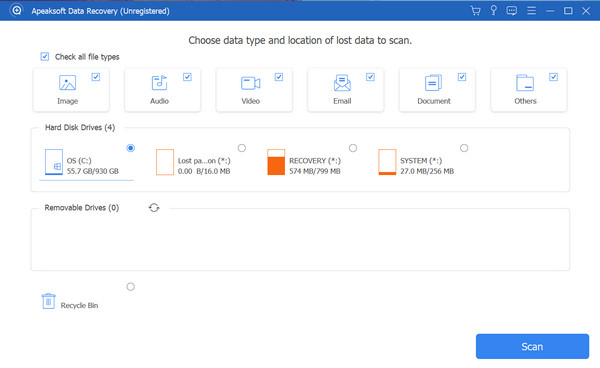
Biztonsági másolatot kellett készítenie értékes adatairól, mielőtt az USB flash meghajtót vagy SD-kártyát FAT32 formátumra formázta? Ne aggódj; továbbra is visszaállíthatja elveszett fájljait. Tipard Data Recovery egy robusztus alkalmazás, amelyet az elveszett, törölt vagy formázott fájlok visszakeresésére terveztek különböző tárolóeszközökről, beleértve az USB-meghajtókat és az SD-kártyákat. Akár véletlenül formázta meg a tárolóeszközt, akár más okból adatvesztés történt, megbízható megoldást kínál a fájlok hatékony helyreállítására.
Ráadásul ez a nagy teljesítményű szoftver fejlett szkennelési algoritmusokat alkalmaz a formázott FAT32-es meghajtón történő alapos kereséshez, és törekszik a különféle fájltípusok, például fényképek, videók, dokumentumok és egyebek helyreállítására. Felhasználóbarát kezelőfelülete a változó műszaki szakértelemmel rendelkező felhasználók számára teszi elérhetővé, így biztosítva az egyszerű helyreállítási folyamatot.
További irodalom:
Tudnivalók az UEFI és a BIOS-ról
3 hatékony módszerek a rendszergazdai bejelentkezéshez a Windows 7 rendszeren
4. rész: GYIK a FAT32 formátumról
Az exFAT ugyanaz, mint a fat32?
Nem, az exFAT nem azonos a FAT32-vel. Míg a Microsoft mindkét fájlrendszert kifejlesztette, vannak különbségek. A FAT32 egy régebbi fájlrendszer, amely korlátozza a fájlméretet, a maximális fájlméret 4 GB, és hiányzik néhány modern funkció. Másrészt az exFAT-ot a FAT32 korlátainak kezelésére vezették be, amely támogatja a nagyobb fájlméreteket, a különféle eszközök és operációs rendszerek közötti jobb kompatibilitást, valamint jobban ellenáll a fájlok töredezettségének.
Mekkora a FAT32 maximális fájlmérete?
A FAT32 fájlrendszer által támogatott maximális fájlméret 4 gigabájt. Ez a korlátozás azt jelenti, hogy az egyes fájlok FAT4 formátumú meghajtón tárolva nem haladhatják meg a 32 GB-ot. Ez a fájlméret-korlátozás jelentős hátrányt jelent a nagy fájlok, például a nagy felbontású videók, lemezképek vagy nagy szoftvertelepítő fájlok felhasználói számára.
Átalakíthatok egy meghajtót NTFS-ről vagy exFAT-ról FAT32-re adatvesztés nélkül?
Az adatok elvesztése nélküli NTFS-ről vagy exFAT-ról FAT32-re való konvertálása megköveteli a meghajtó újraformázását, ami adatvesztést eredményez. konvertálás előtt készítsen biztonsági másolatot az adatokról, hogy elkerülje a fontos fájlok elvesztését.
Mely operációs rendszerek támogatják a FAT32-t?
A FAT32 széles körű támogatást élvez a különböző operációs rendszereken, beleértve a Windowst, a macOS-t, a Linuxot és sok más platformot. Széleskörű kompatibilitása miatt népszerű választás az USB-meghajtók és memóriakártyák számára, amelyekhez különböző rendszereken keresztül kell hozzáférni.
Meg lehet változtatni a meghajtó fájlrendszerét FAT32-ről NTFS vagy exFAT fájlrendszerre?
Míg a FAT32 technikailag használható nagy külső merevlemezeken, a fájlméret korlátozása, amely fájlonként legfeljebb 4 GB, nem biztos, hogy alkalmas a nagy tárolókapacitások hatékony kezelésére. Más fájlrendszerek, például az NTFS vagy az exFAT, jobban megfelelnek a nagy kapacitású meghajtóknak, mivel támogatják a nagyobb fájlméreteket.
Következtetés
Összegzésképpen: FAT32 vs. NTFS vs. exFAT már régóta forró téma. Mint látható, a FAT32 továbbra is kedvelt választás, mivel kompatibilis a különböző platformokkal. A nagyobb fájlméretek kezelésében és a biztonsági funkciókban rejlő korlátai azonban olyan alternatívák kifejlesztéséhez vezettek, mint az NTFS és az exFAT. Az e fájlrendszerek közötti különbségek megértése segít megalapozott döntéseket hozni az adott tárolási igényekhez megfelelő formátum kiválasztásakor.